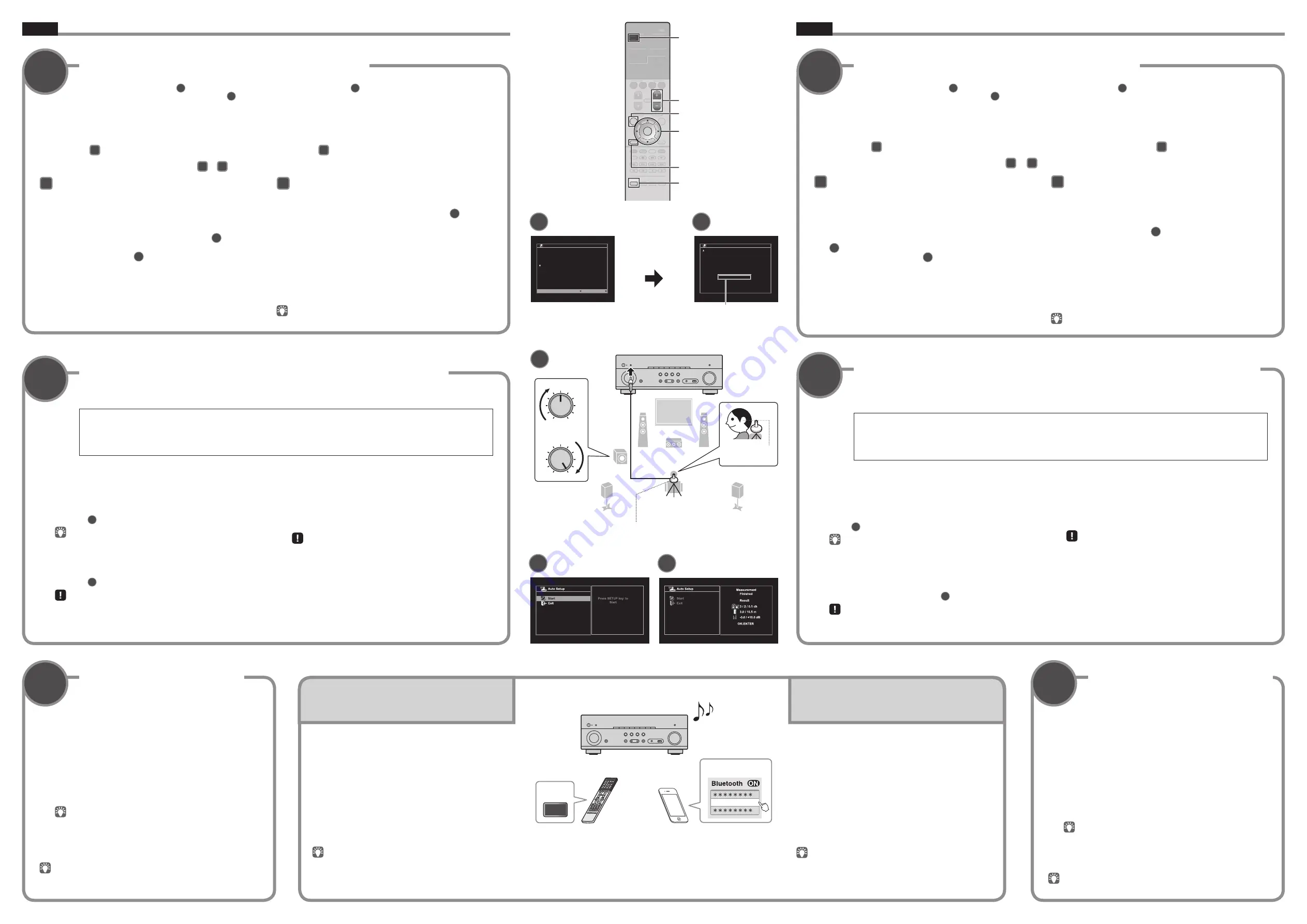
RX-A550
English
7
8
9
Connecting the unit to a wireless network
Optimizing the speaker settings automatically (YPAO)
Playing back a BD/DVD
Skip this step and proceed to step
8
when the unit is connected to a router via a network cable (
5
-1
).
The Wireless Accessory Configuration (WAC) screen
7
-1
is displayed on the TV when the unit is turned on for the first time after purchase. It may
take several tens of seconds for the screen to be displayed.
If the WAC screen is not displayed, configure wireless network settings from the setup menu. See “Connecting to a network device wirelessly” in the
Owner’s Manual.
The Yamaha Parametric room Acoustic Optimizer (YPAO) function detects speaker connections, measures the distances from them to your listening
position(s), and then automatically optimizes the speaker settings, such as volume balance and acoustic parameters, to suit your room.
Note the following regarding YPAO measurement
• Test tones are output at high volume and may surprise or frighten
small children.
• Test tone volume cannot be adjusted.
• Keep the room as quiet as possible.
• Stay in a corner of the room behind the listening position so that
you do not become an obstacle between speakers and the YPAO
microphone.
• Do not connect headphones.
Now let’s play back a BD/DVD.
We recommend playing back multichannel audio (5.1-channel or
more) to feel surround sound produced by the unit.
A
Sharing iOS device settings
Wireless connection settings on iOS devices (iPhone/iPod touch)* can easily
be applied to the unit.
* An iOS device running iOS 7 or later is required.
Confirm that the iOS device is connected to the wireless router before
proceeding with configuration.
1
Press the cursor key (
w
) when the WAC screen
7
-1
is
displayed on the TV, and confirm the unit’s network name
displayed in the screen
7
-2
.
2
Select the unit’s name from “SET UP NEW AIRPLAY
SPEAKER” in the Wi-Fi screen on the iOS device, and tap
“Next”.
Follow the instructions displayed on the iOS device screen to configure
the settings.
B
Using WPS push-button configuration
Wireless connection can be configured with one push of the WPS button on the
wireless router (access point).
1
Press RETURN to cancel WAC when the screen
7
-1
is
displayed on the TV.
2
Press and hold the INFO (WPS) key on the unit’s front panel
for more than 3 seconds.
“Press WPS button on Access Point” will be displayed in the front display.
3
Push the WPS button on the wireless router.
When setup is complete and a connection has been established,
“Completed” will be displayed in the front display.
If “Not connected” is displayed, repeat the process from step 1 or try another
connection method.
Follow procedure
A
when using an iOS device to connect to a wireless network. Follow procedure
B
when connecting to a wireless router (access point) that
supports WPS.
Press ENTER if a wireless connection method other than
A
or
B
below will be used, and follow the on-screen instructions.
1
Turn on the subwoofer and set the volume to half. If the
crossover frequency is adjustable, set it to maximum.
2
Place the YPAO microphone at your listening position and
connect it to the YPAO MIC jack on the front panel.
The screen
8
-1
appears on the TV.
Place the YPAO microphone at your listening position (same height as your
ears). We recommend the use of a tripod as a microphone stand. You can
use the tripod screws to stabilize the microphone.
3
Press SETUP.
The measurement will start in 10 seconds.
It takes about 3 minutes to measure.
The screen
8
-2
appears on the TV when the measurement finishes.
If any error message (such as E-1) or warning message (such as W-2)
appears, see “Error messages” or “Warning messages” in the Owner’s
Manual.
4
Confirm the results displayed on the screen and press
ENTER.
5
Use the cursor keys (
e
/
r
) to select “SAVE” (Save) and press
ENTER.
6
Disconnect the YPAO microphone from the unit.
Do not leave the YPAO microphone in a place where it will be exposed to
direct sunlight or high temperature for an extended period of time.
This completes optimization of the speaker settings.
1
Turn on the BD/DVD player.
2
Press HDMI 1.
“HDMI 1” is selected as the input source. The name of the connected
device, such as “BD Player”, may be displayed with some devices.
3
Start playback on the BD/DVD player.
4
Press STRAIGHT repeatedly to select “STRAIGHT”.
When “STRAIGHT” (straight decode) is enabled, each speaker produces
each channel audio signal directly (without sound field processing).
5
Press VOLUME to adjust the volume.
This completes the basic setup procedure.
When surround sound is not heard, or no sound is output from a specific speaker,
see “Troubleshooting” in the Owner’s Manual.
Français
1
2
3
9
5
4
VOLUME
CROSSOVER/
HIGH CUT
MIN
MAX
MIN
MAX
Ear height
Hauteur d’oreille
YPAO microphone
Microphone YPAO
Listening position
Position d’écoute
The unit
L’unité
8
N e t w o r k S e t u p
Y o u c a n s h a r e t h e n e t w o r k ’ s
w i r e l e s s ( W i - F i ) s e t t i n g s w i t h
t h i s d e v i c e u s i n g a d e v i c e
w i t h i O S 7 o r l a t e r .
N E X T
T o p e r f o r m n e t w o r k s e t u p u s i n g
a n o t h e r m e t h o d , p r e s s E N T E R .
L a n g u a g e E n g l i s h
C A N C E L : R E T U R N
W A C
N e t w o r k S e t u p
W A C
B A C K
S e l e c t t h i s d e v i c e f r o m i O S
d e v i c e ’ s W i - F i s e t t i n g s , a n d
t h e n f o l l o w t h e i n s t r u c t i o n s
o n t h e d e v i c e t o c o m p l e t e
s e t u p .
N e t w o r k n a m e o f t h i s d e v i c e
* * * * * * * * * * * * *
O T H E R : E N T E R
C A N C E L : R E T U R N
8
-1
8
-2
BLUETOOTH
1
2
-------
Remote control
Télécommande
Bluetooth device
Périphérique Bluetooth
The unit’s model name is
displayed where “-------” is
indicated above.
Le nom de modèle de l’unité
s’affiche là où « ------- »
est indiqué ci-dessus.
1
Press BLUETOOTH to select “Bluetooth” as the input
source.
2
Turn on the Bluetooth function on your device, and
select the model name of the unit from the Bluetooth
device list on your device.
After pairing has been completed and the unit is connected to the
Bluetooth device, “Connected” appears in the front display.
If the pass key is required, enter the number “0000”.
3
On the Bluetooth device, select a song and start
playback.
Refer to the Owner’s Manual for details regarding the Bluetooth function.
1
Press BLUETOOTH to select “Bluetooth” as the input
source.
2
Turn on the Bluetooth function on your device, and
select the model name of the unit from the Bluetooth
device list on your device.
After pairing has been completed and the unit is connected to the
Bluetooth device, “Connected” appears in the front display.
If the pass key is required, enter the number “0000”.
3
On the Bluetooth device, select a song and start
playback.
Refer to the Owner’s Manual for details regarding the Bluetooth function.
Playing back music stored
on a Bluetooth device
Playing back music stored
on a Bluetooth device
STRAIGHT
DIRECT
ENHANCER
BASS
RAV546
ZQ56680
ENTER
N
O
I
T
P
O
P
U
T
E
S
TOP MENU
MUTE
PROGRAM
VOLUME
POP-UP/MENU
NET
AUX
USB
BLUETOOTH
SCENE
BD
DVD
TV
NET
RADIO
HDMI
AV
5
6
1
2
3
4
5
6
1
2
3
4
FM
AM
TUNING
PRESET
HOME
MEMORY
DISPLAY
RETURN
BLUE
YELLOW
GREEN
RED
SLEEP
VOLUME (+/-)
ENTER
Cursor keys
Touches de curseur
STRAIGHT
RETURN
SETUP
HDMI 1
7
-1
7
-2
7
8
Connexion de l’unité à un réseau sans fil
Optimisation automatique des réglages d’enceintes (YPAO)
Sautez l’étape et passez à l’étape
8
si l’unité est connectée à un routeur via un câble réseau (
5
-1
).
L’écran Wireless Accessory Configuration (WAC)
7
-1
s’affiche sur le téléviseur lors de la première mise sous tension de l’unité après l’achat.
L’affichage de l’écran peut prendre plusieurs dizaines de secondes.
Si l’écran WAC ne s’affiche pas, configurez les réglages du réseau sans fil depuis le menu de configuration. Voir « Raccordement à un périphérique
de réseau sans fil » dans le Mode d’emploi.
La fonction Yamaha Parametric room Acoustic Optimizer (YPAO) permet de détecter les raccordements des enceintes et de mesurer la distance
entre ces dernières et la position d’écoute. Elle optimise ensuite automatiquement les réglages des enceintes tels que les paramètres d’équilibre du
volume et les paramètres acoustiques qui conviennent à la pièce.
Veuillez noter les points suivants concernant la mesure YPAO
• Les signaux tests étant émis à un volume élevé, ils peuvent
surprendre ou effrayer les jeunes enfants.
• Le volume du signal test ne peut pas être réglé.
• Faites en sorte que la pièce soit le plus calme possible.
• Restez dans un coin de la pièce derrière la position d’écoute afin de
ne pas faire obstacle entre les enceintes et le microphone YPAO.
• Ne raccordez pas d’écouteurs.
A
Partage des réglages du périphérique iOS
Les réglages de connexion sans fil sur les périphériques iOS (iPhone/
iPod touch)* peuvent être facilement appliqués à l’unité.
* Un périphérique iOS exécutant iOS 7 ou ultérieur est nécessaire.
Confirmez que le périphérique iOS est connecté au routeur sans fil avant de
poursuivre la configuration.
1
Appuyez sur la touche du curseur (
w
) lorsque l’écran WAC
7
-1
s’affiche sur le téléviseur et confirmez le nom de réseau
de l’unité affiché sur l’écran
7
-2
.
2
Sélectionnez le nom de l’unité dans « SET UP NEW AIRPLAY
SPEAKER » sur l’écran Wi-Fi du périphérique iOS et touchez
« Next ».
Suivez les instructions affichées sur l’écran du périphérique iOS pour
configurer les réglages.
B
Utilisation de la configuration à l’aide du bouton-
poussoir WPS
Il est possible de configurer la connexion sans fil en appuyant sur le bouton
WPS situé sur le routeur sans fil (point d’accès).
1
Appuyez sur RETURN pour annuler WAC lorsque l’écran
s’affiche sur le téléviseur
7
-1
.
2
Maintenez enfoncée la touche INFO (WPS) sur le panneau
avant de l’unité pendant plus de 3 secondes.
« Press WPS button on Access Point » s’affichera sur le panneau avant.
3
Appuyez sur le bouton WPS du routeur sans fil.
Une fois que la configuration est terminée et qu’une connexion est
établie, « Completed » s’affiche sur le panneau avant.
Si « Not connected » s’affiche, recommencez depuis l’étape 1 ou essayez une
autre méthode de connexion.
Suivez la procédure
A
si vous utilisez un périphérique iOS pour vous connecter à un réseau sans fil. Suivez la procédure
B
si vous vous connectez à un routeur
sans fil (point d’accès) compatible WPS.
Appuyez sur ENTER si une méthode de connexion sans fil autre que
A
ou
B
ci-dessous est utilisée et suivez les instructions à l’écran.
1
Allumez le caisson de graves et réglez le volume à moitié. Si
la fréquence de coupure est réglable, réglez-la sur la valeur
maximale.
2
Placez le microphone YPAO sur la position d’écoute et
branchez-le sur la prise YPAO MIC sur le panneau avant.
L’écran
8
-1
apparaît sur le téléviseur.
Placez le microphone YPAO à votre position d’écoute (à hauteur d’oreilles).
Nous conseillons l’utilisation d’un trépied comme support de microphone.
Lorsque vous utilisez un trépied, utilisez les vis de ce dernier pour stabiliser
le microphone.
3
Appuyez sur SETUP.
La mesure commence dans les 10 secondes.
La mesure dure environ 3 minutes.
Lorsque la mesure est terminée, l’écran
8
-2
apparaît sur le moniteur TV.
Si un message d’erreur (comme E-1) ou un message d’avertissement
(comme W-2) apparaît, voir « Messages d’erreur » ou « Messages
d’avertissement » dans le Mode d’emploi.
4
Confirmez les résultats affichés sur l’écran et appuyez sur
ENTER.
5
Utilisez les touches du curseur (
e
/
r
) pour sélectionner
« SAVE » (Save) et appuyez sur ENTER.
6
Débranchez le microphone YPAO de l’unité.
Ne laissez pas le microphone YPAO dans un endroit où il sera exposé aux
rayons directs du soleil ou à une température élevée pendant une période
prolongée.
L’optimisation des réglages d’enceintes est maintenant terminée.
9
Lecture d’un disque BD/DVD
À présent, lisons un disque BD/DVD.
Nous vous recommandons de lire le son multivoie (5.1 voies ou
plus) pour sentir le son d’ambiance émis par l’unité.
1
Allumez le lecteur de disques BD/DVD.
2
Appuyez sur HDMI 1.
« HDMI 1 » est sélectionné comme source d’entrée. Le nom de l’appareil
connecté, par exemple « BD Player », peut s’afficher pour certains
appareils.
3
Lancez la lecture sur le lecteur de disques BD/DVD.
4
Appuyez à plusieurs reprises sur STRAIGHT pour
sélectionner « STRAIGHT ».
Lorsque « STRAIGHT » (décodage direct) est activé, chaque enceinte
produit directement le signal audio de sa propre voie (sans traitement du
champ sonore).
5
Appuyez sur VOLUME pour régler le volume.
Ceci termine la procédure de configuration de base.
Si vous n’entendez pas le son d’ambiance ou si aucun son n’est émis d’une
enceinte spécifique, voir « Guide de dépannage » dans le Mode d’emploi.
The network name of the unit
is displayed where “
*****
” is
indicated.
Le nom de réseau de l’unité s’affiche
là où est indiqué «
*****
».
Press the cursor key (
w
).
Appuyez sur la touche du
curseur (
w
).




















